- Hvis din pc kommer til det punkt, hvor du ikke længere kan løse dens bits og stykker, kan du altid vælge at udføre en systemgendannelse.
- Sikker på, der kan være nogle ulemper som for eksempel, dit operativsystem kan virke lidt langsommere. Tjek nedenstående løsninger for at få din Windows til en hurtigere tilstand.
- Sørg for at bogmærke voresVejledninger til systemfejl at have det ved hånden, når det er nødvendigt.
- UdforskWindows 10 Hub til fejlfindingså godt og lad ingen fejl være løst.
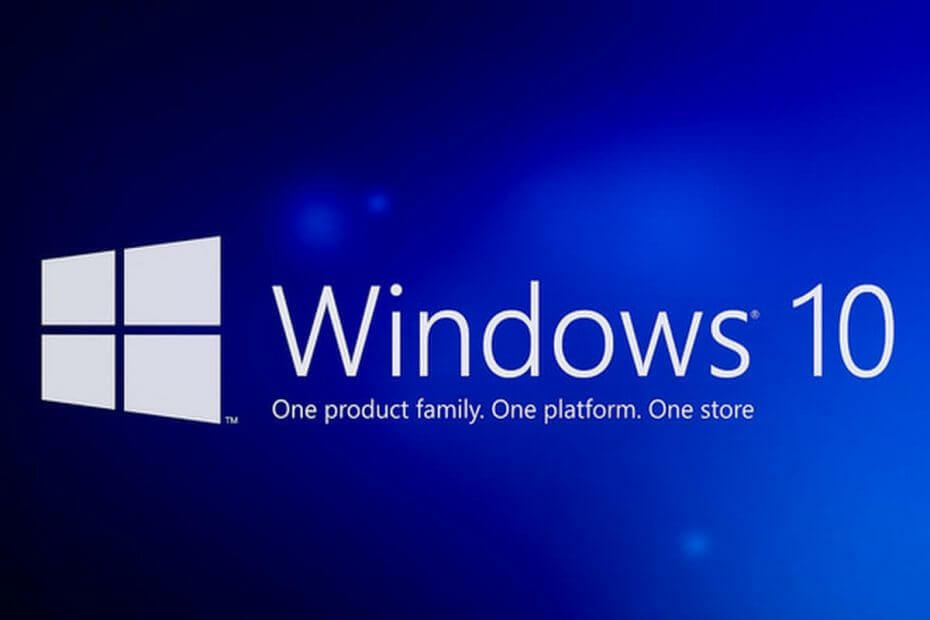
- Download Restoro pc-reparationsværktøj der kommer med patenterede teknologier (patent tilgængelig her).
- Klik på Start scanning for at finde Windows-problemer, der kan forårsage pc-problemer.
- Klik på Reparer alt for at løse problemer, der påvirker din computers sikkerhed og ydeevne
- Restoro er blevet downloadet af 0 læsere denne måned.
Har du prøvet at udføre en systemgendannelse til dit Windows 10-operativsystem, og det begyndte at bevæge sig lidt langsommere bagefter?
Der er masser af grunde til, at din Windows 10 reagerer sådan, men vi gennemgår det vigtigste rettelser til Windows-operativsystemet, hvis det ikke reagerer som det skal, efter du har foretaget systemgendannelsen.
Normalt når du kører en systemgendannelse, skyldes det, at du havde et problem, og du ønskede at bringe dit operativsystem tilbage til et tidligere tidspunkt, hvor det fungerede fint.
Desværre, hvis du støder på en registreringsdatabasefejl eller gendannelsespunktet ikke blev foretaget korrekt under denne proces, kan du muligvis få nøjagtigt dette problem.
Hvad kan jeg gøre, hvis Windows er langsommere efter systemgendannelse?
- Gendan dit system
- Frigør plads på harddisken
- Tjek dine chauffører
- Gendan dit system fra Kontrolpanel
- Kør en SFC-scanning
1. Gendan dit system
Bemærk: Inden du prøver dette trin, bedes du venligst lav en sikkerhedskopi af alle dine vigtige filer, mapper og applikationer, du har i Windows.
- Flyt musemarkøren over til øverste højre side af skærmen.
- Fra den menu, der vises, skal du venstreklikke eller trykke på Indstillinger funktion præsenteret der.
- Fra menuen Indstillinger skal du venstreklikke eller trykke på Skift pc-indstillinger funktion.
- Find nu og venstre klik eller tryk på Opdatering og gendannelse funktion.
- I den næste menu skal du venstreklikke eller trykke på Genopretning knap.
- Under emnet Opdater din pc uden at påvirke dine filer, venstreklik eller tryk på Kom igang knap.
- Følg instruktionerne på skærmen for at afslutte systemopdateringen.
- Genstart nu Windows-enheden, når processen er afsluttet.
- Når enheden starter, skal du kontrollere igen for at se, om din Windows 10 stadig er langsom.
2. Frigør plads på harddisken
- Hvis ovenstående trin ikke løste dine problemer, skal du prøve at frigøre plads på C: partition, hvor din Windows 10 er installeret.
- Normalt, når operativsystemet bevæger sig langsomt, er det fordi harddisken er fuld.
3. Tjek dine chauffører
Kør en systemscanning for at finde potentielle fejl

Download Restoro
PC-reparationsværktøj

Klik på Start scanning for at finde Windows-problemer.

Klik på Reparer alt for at løse problemer med patenterede teknologier.
Kør en pc-scanning med Restoro reparationsværktøj for at finde fejl, der forårsager sikkerhedsproblemer og afmatning. Når scanningen er afsluttet, erstatter reparationsprocessen beskadigede filer med friske Windows-filer og komponenter.
Sørg for, at når du har foretaget systemgendannelsen, har du opdateret alle hardwaredrivere.
Bemærk: De skal være kompatible med Windows 10-operativsystemet.
4. Gendan dit system fra Kontrolpanel
- Udfør systemgendannelse igen og sørg for, at processen går hele vejen igennem.
- Flyt musemarkøren over til øverste højre side af skærmen.
- Fra den menu, der vises, skal du venstreklikke eller trykke på Søg funktion.
- Skriv følgende i søgedialogboksen: Kontrolpanel.
- Når søgningen er afsluttet, skal du venstreklikke eller trykke på Kontrolpanel ikon.
- Skriv nu følgende i søgefeltet fra vinduet Kontrolpanel: Genopretning.
- Venstreklik eller tryk på Genopretning efter søgningen er afsluttet.
- Venstreklik eller tryk på Åbn Systemgendannelse funktion.
- Følg nu instruktionerne på skærmen korrekt for at bringe din enhed tilbage til et tidligere tidspunkt.
5. Kør en SFC-scanning
- Tryk og hold Windows + X-tasterne nede, mens du er på startskærmen.
- Fra den menu, der vises, skal du venstreklikke eller trykke på Kommandoprompt funktion med administratorrettigheder.
Bemærk: Hvis du bliver bedt om af et brugerkontokontrolvindue, skal du venstreklikke eller trykke på Ja knappen for at give adgang. - Skriv følgende i kommandopromptvinduet: sfc / scannow.
- Tryk på Gå ind på tastaturet.
- Vent nu til systemfilkontrollen for at fuldføre processen.
Bemærk: Det løser eventuelle problemer automatisk. - Når processen er afsluttet, skal du skrive følgende i kommandoprompten: Afslut.
- Tryk på Gå ind på tastaturet.
- Genstart din Windows 10-enhed.
- Når enheden starter, skal du kontrollere igen, om operativsystemet stadig er langsomt.
Mange Windows-langsommeproblemer er til stede på mange computere, og du kan støde på dem selv på din pc. Først og fremmest skal vi nævne, at inden du gendanner dit system (som forklaret ovenfor i den første løsning), skal du være forsigtig, da Windows 10 sletter gendannelsespunkter på nogle pc'er.
Vi har også en guide om langsom Windows 10-indlæsning og vi anbefaler kraftigt at kontrollere det, før du begynder at gendanne og rette dit system.
Og der går du, hvis du nøje fulgte trinnene ovenfor i den rækkefølge, de er beskrevet, ville du har formået at rette dit langsomme Windows 10-operativsystem, efter at du har foretaget systemgendannelsesproceduren.
Også, hvis du støder på problemer undervejs, er du velkommen til at komme til kommentarfeltet nedenfor, og vi hjælper dig yderligere.
 Har du stadig problemer?Løs dem med dette værktøj:
Har du stadig problemer?Løs dem med dette værktøj:
- Download dette pc-reparationsværktøj klassificeret Great på TrustPilot.com (download starter på denne side).
- Klik på Start scanning for at finde Windows-problemer, der kan forårsage pc-problemer.
- Klik på Reparer alt for at løse problemer med patenterede teknologier (Eksklusiv rabat for vores læsere).
Restoro er blevet downloadet af 0 læsere denne måned.
Ofte stillede spørgsmål
En systemgendannelse udføres, når du vil bringe dit operativsystem tilbage til en tidligere tilstand, når det fungerede fint. Indstillingen opretter dybest set arkiver af dit register og de sys-filer, der kaldes Gendan point.
Det er sikkert, da det ikke påvirker dine personlige datafiler (fotos, dokumenter, videoer osv. gemt på din harddisk). Det ændrer dog dine systemfiler, Windows-opdateringer og apps.
At udføre en Systemgendannelse, åbn Kontrolpanel og skriv gendanne i søgefeltet. Klik på linket Opret et gendannelsespunkt ->Systemegenskaber -> Systembeskyttelse fanen og klik på Systemgendannelse.
![Fix BAD SYSTEM CONFIG INFO fejl i Windows 10 [BSoD Help]](/f/f629a09565265b85e656f7ae8aa15b34.jpg?width=300&height=460)
![Systemgendannelse mislykkedes på grund af antivirusfejl [Fuld rettelse]](/f/039a322221d8b6f340e5fa2aced892c4.webp?width=300&height=460)
